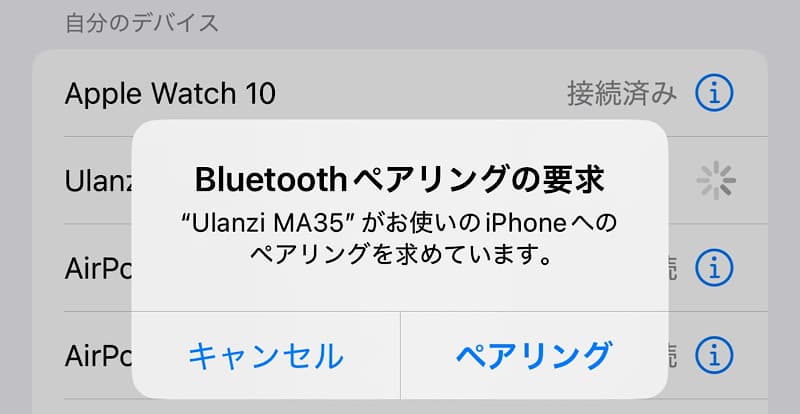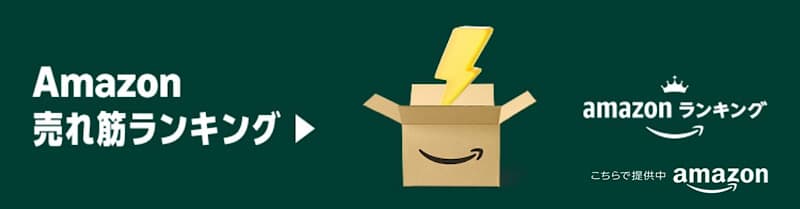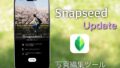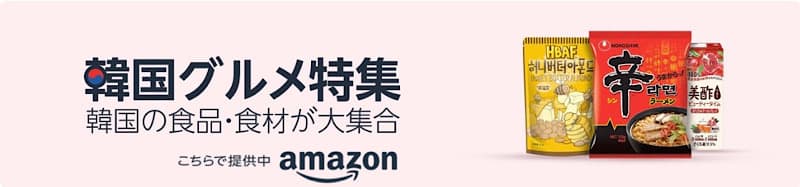過去にスマホグリップを紹介したことがありますが、今回紹介するものは、前回と同じUlanziのスマホグリップでMagSafe対応のものを購入したのでレビューします。以前紹介したクリップ式は、ライトが使えて便利でしたが、今回のものはライトの代わりにミラーになっています。
しかし、iPhone本体にカメラコントロールボタンが付き挟む位置を気にしないといけないところに挟むことをやめてMagSafe対応にチェンジですが、まだ前のものも使えないことはないので、ライトもあるので、併用すると思います。
Ulanzi スマートフォンホルダー MA35 特徴
以前紹介したスマホホルダーのUlanzi CapGrip:CG02は、iPhone / Android対応でスマホ本体を挟み込むタイプでしたが、今回のMA35では、MagSafeに対応しつつも挟み込むこともできるようになっています。(つまり両対応)挟み込むスマホのサイズとしては、約3.5〜6.7インチのスマホに対応しており、サイズ範囲は、幅50~95mm、厚さ<12mm。
変わらないところは、シャッターボタンが磁力で付いてて、簡単に取り外しできて、リモートシャッターとして使用できること。Bluetooth接続でのシャッターになります。その代わりシャッターボタン部分の充電が必要になりUSB-Cの口での充電になります。(Ulanzi CapGrip:CG02ではライトのための充電も必要でしたがそれがなくなりました。)
また三脚を取り付けるための1/4ネジ穴が底側にあり、ライトなどを取り付けるためのコールドシューも付いています。
変わったところとしては、ライト部分だったところが、ミラー(化粧鏡)になっています。シャッターボタンを外して、自撮りをする際には便利です。
MagSafeの磁力については、以下のように書かれていますが、実際につけて外れたことはありません。MA35自体の重さは130gになります。
最強磁力のN54ネオジウム磁石10枚を内蔵し2.3kgまでの吸着力を実現しました。外側には滑りにくいシリコンハンドルを採用し、人間工学に基づいて設計されており、安定した快適なグリップを提供します。
Ulanzi スマートフォンホルダー MA35 開封&外観
開封
付属品はMA35本体と説明書、金属リング、日本語取扱書が入ってます。また12ヶ月品質保証付きです。
付属品のリングですが、片方は両面テープになっていますが、私はiPhoneケース自体もMagSafe対応なので、使うことはないと思います。
外観(全体)
以前紹介したスマホホルダーのUlanzi CapGrip:CG02よりも長さはあります。理由としては、MagSafeでスマホに付けたときに付けたまま回転させることができるようになっていて、これはMagSafeだけでなく挟む場合も同様に回転する範囲を想定しています。CG02ではできなかった点です。(ミラーは保護用のシールが貼ってあるので、使用時には剥がす必要があります。)
グリップ部分はマットな感じですが、実際滑りにくくしっかり持ててます。
外観(MagSafe&クリップ)
スマホに接地する部分はそのままだとMagSafe対応のiPhon及びケースを使っている場合、磁力でくっつきます。MagSafeでiPhone 16 Proに付けた写真は後で紹介します。
MagSafde対応でないものは、クリップを出してバネになっているので、上下に伸ばして挟む形になります。クリップ二関しては、約3.5〜6.7インチのスマホに対応しており、サイズ範囲は、幅50~95mm、厚さ<12mmとなってます。こちらも後で試した写真を載せています。

外観(上部:シャッターボタン、コールドシュー、充電口)
シャッターボタンがある上部からの写真になります。シャッターボタンの上にコールドシューも見えます。
シャッターボタンは磁力でくっついていて、簡単に取り外せてリモートシャッターとして使えます。(iPhoneのボリュームシャッター機能を使っているので、Bluetooth機能をOFFにしているとシャッターボタンは使えません)
またコールドシューは、スライドさせることで取り外しができます。こちらは磁力ではありません。ここにライトだったりマイクだったり対応する製品を取り付けることができます。
充電口はシャッターボタンのところにあります。防水ではないので気になる方はUSB-Cのキャップなど買ってつけておくのも良いかもしれません。
外観(下部:1/4ネジ穴)
三脚など取り付ける際に便利な1/4ネジ穴はグリップの下側に付いています。三脚付けてリモートシャッターを使って、少し離れて自撮りや集合写真などにも便利です。(Apple Watchがあればミラーは不要ですが、すぐ撮りたいときとかにはミラーはそれなりに便利)
スマホに装着の前に(iPhoneとBluetooth接続)
iPhone本体に装着する前に、シャッターボタンを有効にするためBluetooth接続を許可します。
シャッターボタンを3秒押すとシャッターボタンの近くにあるインジケーターライトが緑色で点滅します。iPhoneの設定のBluetoothで「Ulanzi MA35」が表示されたら許可します。
つながったら、カメラアプリを起動して、シャッターボタンを押すと写真が取れますし動画であれば開始されます(動画撮影の場合はもう一度押すと終了)。またシャッターボタンを押してから、3秒以内に長押しすると連写での撮影も可能です。
ちなみに、5秒長押しすると電源が切れますし、15分間操作が無い場合は、ハイバネーションモードになりシャッターボタンを2回クリックでスリープ状態が解除されます。ハイバネーションモードで30分操作がないときには自動的に電源が切れます。充電しているときには、シャッターボタンの近くにあるインジケーターライトが赤色で点灯し、充電が終わると自動的に消えます。
iPhoneに装着
MagSafeとクリップ接続の両方を試してみました。ちなみにグリップ部分とMagSafe&クリップ部分は平行の位置にあるので、iPhone Pro Maxのような大きいサイズでも付けれるようになっています。
(ただ重さは、iPhone 16 Proが199グラム、iPhone 16 Pro Maxは227グラムでこれにグリップの130グラムが追加されるのでiPhone 16 Proはあまり気になりませんでしたがMaxは気になります)
MagSafeで装着
以前のUlanzi CapGrip:CG02にくらべて、横長なイメージはあります。ただ回転できるところを考えると仕方ないと思いました。
MagSafeでiPhone本体に付けたまま回転して縦長撮影も可能です。
クリップで装着
クリップ式の場合、横向きと縦向きでカチッと止まるような構造になっています。斜めにつけることもできますが、縦横の位置が楽に移動を手助けしてくれます。
問題は、クリップを付ける位置で、iPhoneのボタンに干渉しないように付ける必要があります。なので私はMagSafe対応のものを今回購入しました。
クリップの場合は、位置がカチッと決まるので縦横の位置を調整しなくても良いところが便利です。
コールドシューにライトを付けてみる
私が普段使っているLEDライトをコールドシュー部分につけてみました。ライトもUlanzi製でした。
ここまで付けて持ち歩くかというと、夜に撮影とか行くことはないので、これは家の中でモノを撮るときくらいでしょうか。USB-Cで充電できるので重宝してます。
編集後記
ちょうど本屋に行ったときに、雑誌のpenでカメラと写真の特集があったので購入しました。写真店の紹介やiPhone/Androidのカメラアプリの紹介ページもあったりといろいろ載っていて、最近のカメラにも疎くなっていたので、読み応えありました。
もう一つは、どうでも良い話ですが、Siriになにか聞いてて、変な回答だったので「なんでやねん」って言ったところ、こういう返事が返ってきました。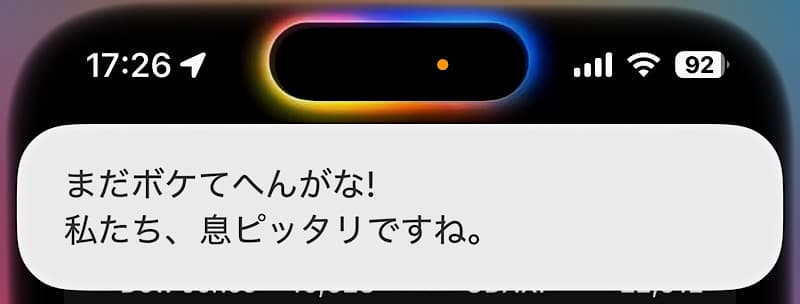
意外と話していると、ボケもやってくれるようになるんでしょうか?今後が気になります。